Resolvendo o problema “O Windows não pode localizar um driver de impressão adequado”
Publicados: 2018-05-15'Não tente superar a impressora'
Butch Soto
Problemas de impressão sempre surgem em um momento ruim. Por exemplo, 'O Windows não pode localizar um driver de impressão adequado no Windows 10' é um problema irritante que você pode encontrar ao tentar compartilhar uma impressora em uma rede local ou instalar seu dispositivo de impressão pela primeira vez. Portanto, se você continuar falhando em obter uma boa cópia impressa do seu documento eletrônico devido ao incômodo descrito acima, é hora de aprender como consertar o Windows não consegue localizar um driver de impressão adequado. Para isso, elaboramos uma lista exaustiva de dicas comprovadas para você seguir em frente:
1. Corrija o driver da sua impressora através do Gerenciador de Dispositivos
O driver de impressora que o Windows 10 se esforça para encontrar pode estar corrompido ou desatualizado. Felizmente, seu sistema operacional tem sua maneira de resolver esses problemas: a ferramenta integrada Gerenciador de dispositivos foi projetada para colocar drivers problemáticos de volta aos trilhos automaticamente.
Primeiro, você pode tentar reinstalar o driver da impressora usando o Gerenciador de dispositivos:
- No teclado, localize a tecla do logotipo do Windows e a tecla da letra X e pressione-as simultaneamente.
- Na lista de opções disponíveis, navegue até o Gerenciador de dispositivos e clique nele.
- Quando estiver no menu do Gerenciador de dispositivos, na lista de seus dispositivos, selecione sua impressora e clique com o botão direito nela.
- Escolha a opção Desinstalar. Confirme a desinstalação do dispositivo quando a janela Confirm Device Uninstall for exibida. Se solicitado, certifique-se de deixar a opção de excluir o software do driver do dispositivo desmarcada.
- Obtenha a permissão para continuar e reinicie o seu PC.
- O driver do seu dispositivo será instalado pelo seu Windows 10 automaticamente. Você pode até ver a mensagem informando isso.
E aqui está o que você deve fazer para que o Gerenciador de Dispositivos procure por software de driver atualizado, caso a manobra de reinstalação não funcione para você:
- Pressione a tecla do logotipo do Windows + atalho X no teclado.
- Selecione Gerenciador de dispositivos na lista de resultados da pesquisa.
- O Gerenciador de Dispositivos será aberto. Vá para a lista de seus dispositivos e localize sua impressora.
- Clique com o botão direito do mouse em seu dispositivo de impressão. Opte por atualizar o software do driver.
- Deixe seu sistema operacional procurar o driver necessário online.
- Concorde em instalar o software encontrado.
- Reinicie o PC e veja se o problema foi resolvido.
O problema é que o Gerenciador de dispositivos pode não encontrar as versões mais recentes recomendadas pelo fabricante dos drivers necessários para colocar seu dispositivo de impressão em funcionamento. Como tal, recomendamos que você prossiga para o seguinte método - com certeza ajudará você a sair da situação em que se encontra.
2. Use uma ferramenta especial para resolver seus problemas de driver
A maneira mais fácil e segura de deixar seus drivers em forma é usar uma ferramenta confiável, como o Auslogics Driver Updater. Esta solução intuitiva corrigirá e atualizará todos os seus drivers – não apenas aqueles relacionados à sua impressora. O que você precisa fazer para obter esse resultado é clicar em apenas um botão - a ferramenta examinará imediatamente todos os seus drivers e o guiará pelo processo de reparo ou atualização, se necessário.
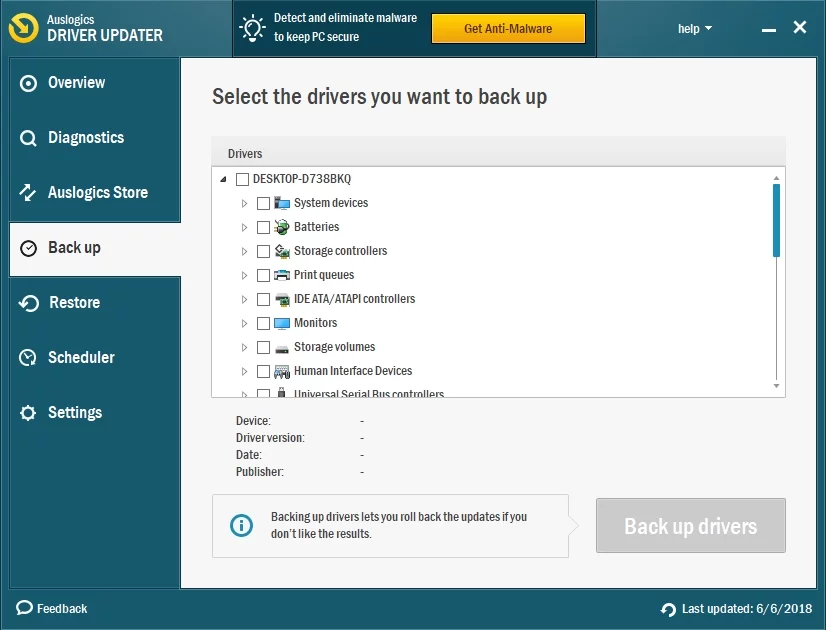
3. Atualize o driver da impressora manualmente
Esta é definitivamente a solução para quem tem um alto nível de conhecimento técnico e uma boa compreensão da arquitetura de computadores. Se for esse o seu caso, você pode procurar on-line o driver de impressora necessário.
Para começar, certifique-se de conhecer todos os detalhes necessários – lembre-se de que instalar um driver errado pode levar a mais problemas. Portanto, verifique as coisas duas vezes antes de optar por um determinado pedaço de soft.
Além disso, use apenas fontes de software confiáveis e seguras. Como tal, comece sua busca visitando o site oficial do fabricante da sua impressora – para ser mais preciso, a seção de suporte deve ser seu ponto de partida. Com isso dito, recomendamos que você use uma ferramenta de segurança confiável para manter malware, spyware e vírus afastados.
Você pode verificar um item com a solução interna do Windows Defender.
Primeiro, vamos verificar se a proteção em tempo real está ativada:
- Clique no ícone do logotipo do Windows na sua barra de tarefas.
- Navegue até o ícone de engrenagem e clique nele - o aplicativo Configurações será aberto.
- Selecione Atualização e Segurança.
- Vá para Segurança do Windows. Em seguida, vá para Proteção contra vírus e ameaças.
- Prossiga para as configurações de proteção contra vírus e ameaças.
- Localize a opção Proteção em tempo real. Ligue-o se estiver desativado.
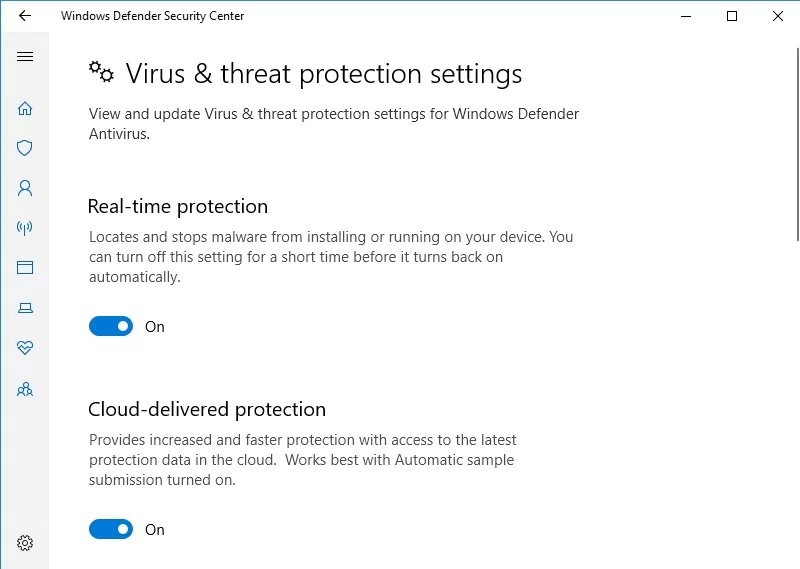
E aqui está como você pode digitalizar um item específico, como seu novo instalador de driver, com o Windows Defender:
- Clique com o botão direito do mouse no item que deseja verificar em busca de malware e vírus.
- Selecione a opção Verificar com o Windows Defender.
Alternativamente, você pode fazer o seguinte:
- Abra o menu Iniciar e vá para Configurações.
- Selecione Atualização e segurança e vá para Segurança do Windows.
- Escolha Proteção contra vírus e ameaças.
- Selecione Executar uma nova verificação avançada.
- Escolha a opção Verificação personalizada.
- Clique em Digitalizar agora e selecione o item que deseja verificar.
Outra maneira de manter as entidades nefastas é usar o Auslogics Anti-Malware. Você pode empregar esta ferramenta para rastrear e eliminar as ameaças mais recentes e astutas do mundo do malware. A melhor notícia é que o Auslogics Anti-Malware pode trabalhar em conjunto com sua principal solução antivírus, fornecendo uma camada extra de proteção.
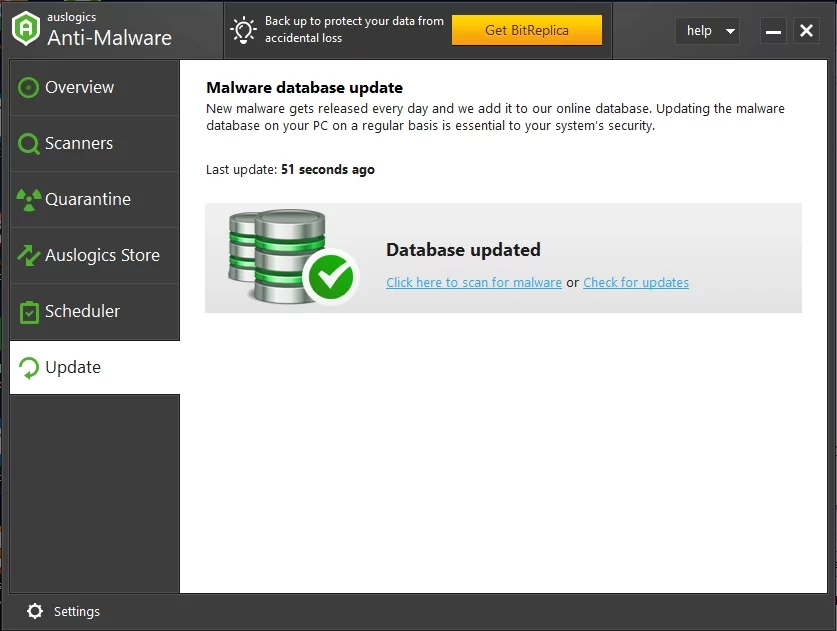

4. Ajuste suas permissões de compartilhamento
Se a atualização do driver da impressora não tiver funcionado, recomendamos que você verifique suas permissões de compartilhamento. Vamos configurá-los corretamente:
- Abra Executar pressionando a tecla Windows + atalho R.
- Digite 'control /name Microsoft.DevicesAndPrinters' sem aspas na barra Executar e clique em OK para entrar em Dispositivo e Impressoras.
- Localize sua impressora e clique com o botão direito do mouse no dispositivo. Escolha inserir suas propriedades.
- Vá para a guia Compartilhamento. Lá, selecione Alterar opções de compartilhamento.
- Navegue até a opção Compartilhar esta impressora. Marque a caixa ao lado.
- Escolha um nome de compartilhamento desejável.
- Clique em Aplicar e em OK para confirmar suas alterações. Feche a janela Propriedades.
- Use a tecla Windows + atalho R novamente para invocar o aplicativo Executar.
- Insira 'control /name Microsoft.NetworkAndSharingCenter' (sem aspas) e clique em OK.
- A Central de Rede e Compartilhamento será aberta. Uma vez nele, navegue até o painel esquerdo e clique em Alterar configurações de compartilhamento avançadas.
- Navegue até a seção Descoberta de rede. Habilite a opção Ativar descoberta de rede.
- Marque a caixa ao lado de Ativar a configuração automática de dispositivos conectados à rede.
- Mover para Compartilhamento de arquivos e impressoras. Ative Ativar o compartilhamento de arquivos e impressoras.
- Clique no botão Salvar alterações.
Por fim, reinicie o computador e verifique se o problema 'O Windows não consegue localizar um driver de impressão adequado no Windows 10' foi corrigido.
5. Conecte seu(s) computador(es) à sua impressora corretamente
Se você chegou até aqui, é provável que haja algo errado com a conexão entre seu dispositivo de impressão e seu(s) computador(es). Então, é hora de aprender como compartilhar uma impressora em uma rede local da maneira certa.
Para começar, verifique as versões de bits dos PCs envolvidos. Se o computador host e o computador convidado tiverem a mesma versão de bits do Windows, é muito fácil compartilhar uma impressora entre eles. No entanto, se a versão de bits do computador convidado for diferente da versão do computador host, as coisas podem parecer um pouco complicadas. No entanto, não há necessidade de se preocupar: basta seguir as instruções para este caso – você as encontrará abaixo – e seu problema será resolvido rapidamente.
Para verificar qual versão de bits seu PC está executando, siga estas etapas:
- Pressione a tecla do logotipo do Windows e a tecla da letra R no teclado.
- Digite control /name Microsoft.System. Clique OK.
- Vá para a seção Sistema. Verifique o tipo de sistema.
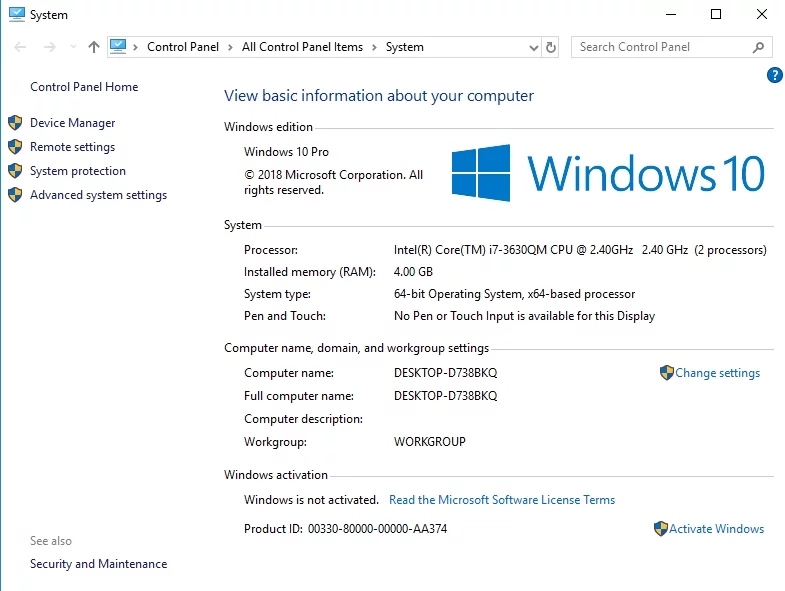
Este conjunto de instruções é para a situação em que a versão de bits do computador convidado é a mesma do computador host:
- Abra o aplicativo Executar no computador que você gostaria de se beneficiar da sua impressora. O atalho do logotipo do Windows + tecla R será muito útil.
- Insira o seguinte: control /name Microsoft.DevicesAndPrinters. Em seguida, pressione OK. Você entrará na seção Dispositivos e Impressoras.
- Clique em Adicionar uma impressora. Selecione Adicionar uma impressora de rede. O assistente o guiará pelo processo de instalação – basta seguir as instruções na tela.
- Agora verifique se a impressora compartilhada está disponível neste PC.
Se as versões de bits dos computadores host e convidado forem diferentes, use este guia:
- Ligue o computador host. Em seguida, abra o aplicativo Executar. Para fazer isso, pressione simultaneamente a tecla do logotipo do Windows e a tecla da letra R.
- Digite sysdm.cpl em Executar. Clique OK. A janela Propriedades do sistema será aberta.
- Em Propriedades do sistema, navegue até a guia Nome do computador.
- Localize o botão Alterar (Alterar nome) e clique nele.
- Vá para o campo Descrição do Computador. Insira o nome do seu computador. Escreva este nome.
- Clique em Aplicar e OK para salvar suas alterações. Em seguida, saia das Propriedades do sistema.
- Abra o aplicativo Executar novamente. Digite control /name Microsoft.DevicesAndPrinters nele.
- Clique em OK ou pressione Enter no teclado. Você será levado para Dispositivos e Impressoras.
- Vá para a seção Impressoras, localize sua impressora e clique com o botão direito nela.
- No menu suspenso, selecione Propriedades (ou Propriedades da impressora).
- Localize o nome da impressora que você deseja compartilhar. Anotá-la. Feche a janela.
- Agora vá para o computador convidado. Inicialize e invoque Run.
- Digite control /name Microsoft.DevicesAndPrinters na barra Executar e pressione Enter.
- Clique em Adicionar uma impressora. Selecione Criar uma nova porta.
- Defina a porta local como tipo de porta. Clique em Avançar para prosseguir.
- Opte por Selecionar uma impressora compartilhada por nome.
- Digite os nomes da impressora e do computador. Tenha em mente que você deve usar o formato sugerido.
- Clique em Avançar e siga as instruções na tela para concluir o processo.
- Reinicie seu PC convidado e veja se a impressora desejada está disponível agora.
Agora você sabe como corrigir o Windows não consegue localizar um driver de impressão adequado.
O aplicativo não contém malware e foi projetado especificamente para o problema descrito neste artigo. Basta fazer o download e executá-lo no seu PC. download grátis
Desenvolvido por Auslogics
Auslogics é um desenvolvedor de aplicativos Microsoft Silver certificado. A Microsoft confirma a alta experiência da Auslogics no desenvolvimento de software de qualidade que atende às crescentes demandas dos usuários de PC.
Você tem alguma dúvida ou ideia sobre o tema?
Estamos ansiosos pelos seus comentários!
